Skelbimas
 Naudojant bendrai naudojamą viešą kompiuterį kyla problemų dėl to, kad iš tikrųjų negalite valdyti, kokia programinė įranga ten įdiegiama. Tas, kurį kartu naudojame mano biure, yra tiek išsipūtęs, tiek daug keistų programų, kad „Pradžia - ProgramosMeniu yra didesnis nei pats kompiuterio ekranas.
Naudojant bendrai naudojamą viešą kompiuterį kyla problemų dėl to, kad iš tikrųjų negalite valdyti, kokia programinė įranga ten įdiegiama. Tas, kurį kartu naudojame mano biure, yra tiek išsipūtęs, tiek daug keistų programų, kad „Pradžia - ProgramosMeniu yra didesnis nei pats kompiuterio ekranas.
Tirdamas ankstesnį mano straipsnį apie „Mac“ naujintuvas ir pašalintuvas Du paprasti veiksmai, kaip išvalyti programų biblioteką [„Mac“] Skaityti daugiau , Radau „Windows“ alternatyvą programų pašalinimo programai, vadinamą „IObit“ pašalintuvas. Po greito eksperimento, naudojant nemokamą programinę įrangą, sužinojau, kad šis turi keletą unikalių asmenybių, kuriomis verta dalytis - nors jos šiek tiek skiriasi nuo „Revo Uninstaller“ „Revo Uninstaller“ pašalins jūsų programinę įrangą Skaityti daugiau kurias dažniausiai naudoju.
Norėdami pašalinti, nereikia įdiegti
Pirmas dalykas, kurį pastebėjau apie šį pašalintuvą, yra dydis. Šis yra toks mažas - tik apie 600 KB -, kad jį galite atsisiųsti beveik akimirksniu. Jei laikysite, beveik neliks vietos saugyklai.
Antrasis pastebimas faktas yra tai, kad šią programą galima priskirti kategorijai nešiojamasis pašalintuvas 3 nemokami nešiojamos programinės įrangos pašalintuvai jūsų „Flash“ diskui Skaityti daugiau . Tai reiškia, kad galite naudoti visą programos funkciją, kad priverstumėte pašalinti programas, neįdiegdami pačios programos. Tai taip pat reiškia, kad programą galite įdėti į nykščio diską (ar net „Dropbox“ aplanką) ir naudoti visur.
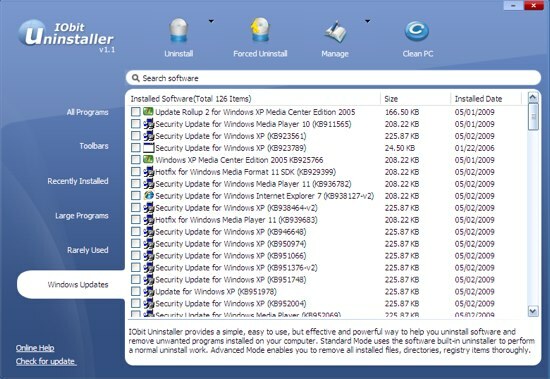
Mano nuomone, „IObit Uninstaller“ sąsaja yra draugiškesnė nei standartinės „Windows“ Pridėti / pašalinti programas. Jis suskirsto įdiegtus elementus į keletą kategorijų. Jie yra: Visos programos, įrankių juostos, neseniai įdiegtos, didelės programos, retai naudojamos ir „Windows“ naujiniai.
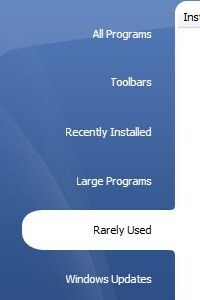
Kaip rodo pavadinimas, „Visos programos“Pateikia sąrašą visų standžiajame diske įdiegtų programų. Nieko ypatingo. Tačiau naršydami po kitas kategorijas pamatysite, kokia lengva tapo užduotis priversti pašalinti programas.
Pvz., „Įrankių juosta“Kategorija pateikia visas jūsų sistemoje įdiegtas (-as) įrankių juostas (-as). Kai kurios programos „apgauna“ vartotojus įdiegdamos nenaudingas įrankių juostas. Ši kategorija padeda atsikratyti jų.
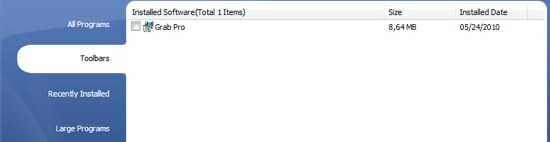
Arba, jei norite medžioti ir atsikratyti programų pagal tai, kiek vietos užima jūsų sistema, galite pasirinkti „Didelės programos" Kategorija.
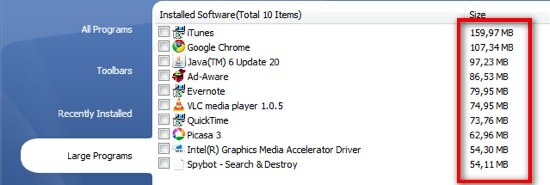
Programa leidžia vartotojams pašalinti daugumą. Pasirinkę, kuriuos elementus norite pašalinti, pažymėdami šalia esančius langelius, galite tęsti pašalinimo procesą spustelėdami „PašalintiMygtuką įrankių juostoje.
Yra du šios programos pašalinimo būdai: standartinis ir išplėstinis. Pastarasis pasirinktas pagal nutylėjimą.
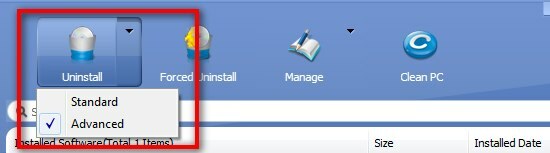
Spustelėkite „PašalintiIr programa paprašys jūsų patvirtinimo.
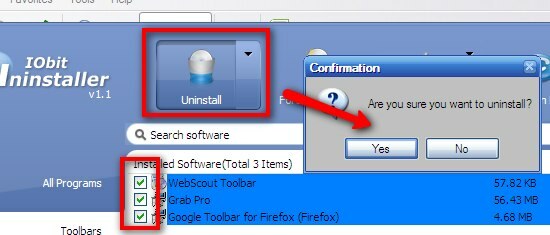
Spustelėkite „TaipIr tada prasidės pašalinimo procesas.
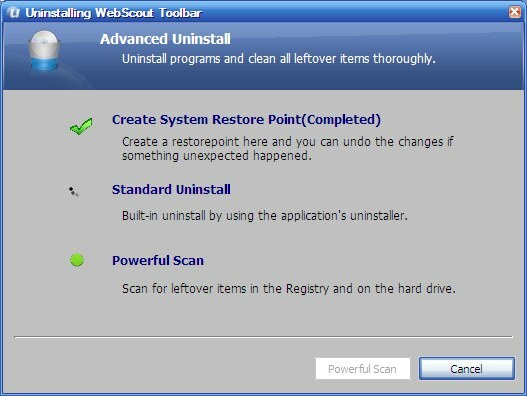
Nors kai kurioms programoms reikia iš naujo paleisti jas pašalinus, kad užbaigtumėte procesą, bet kada galite iš naujo paleisti sistemą vėliau.
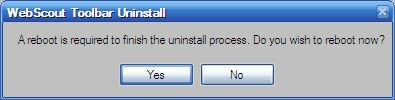
„PažengęsRežimu, „IObit Uninstaller“ vartotojams pasiūlys atlikti „Galingas nuskaitymas“Įsigilinti ir surasti likusius dalykus. Paieška gali užtrukti, atsižvelgiant į pašalintų elementų skaičių ir jūsų sistemos „stiprumą“.
Atlikę paiešką, vartotojai gali pasirinkti ištrinti arba išsaugoti likusias dalis.
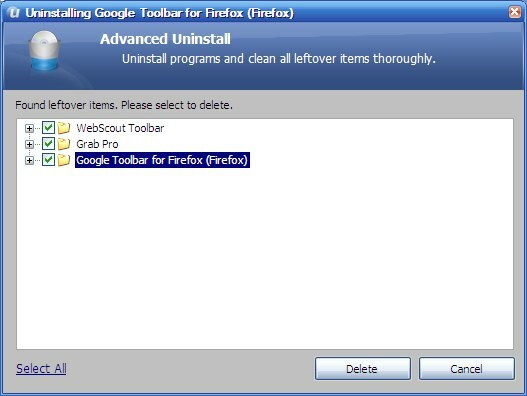
Jei spustelėsite „IštrintiMygtukas “, pasirodys įspėjamasis pop-up.
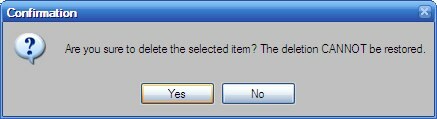
Kartais yra programų, kurios „atsisako“ pašalinti. Jei kada nors teko susidurti su šiuo ženklu (ar kitais panašiais ženklais), galite naudoti „Priverstinis pašalinimasParinktį įrankių juostoje.
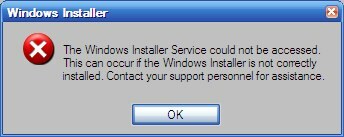
Kitas unikalus šios programos gebėjimas yra „Eksportuoti programų sąrašąFunkcija po „Tvarkykite“. Ši funkcija naudinga tiems, kurie nori iš naujo įdiegti, atnaujinti ar pakeisti savo sistemą ir nori įsitikinti, kad visos jų mėgstamos programos buvo iš naujo įdiegtos.
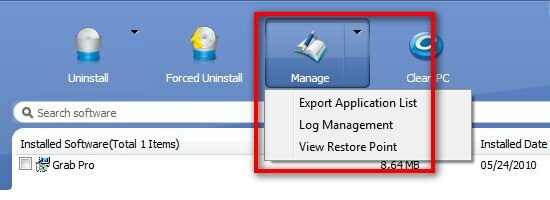
Viskas, ką jums reikia padaryti, tai nuspręsti, kur sąrašas (teksto pavidalu) bus išsaugotas, nuspręsti dėl pavadinimo ir paspausti „Sutaupyti“.
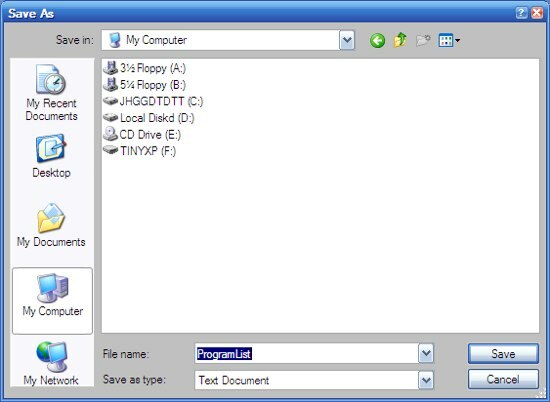
Tiesą sakant, kaip rezultato tikėjausi paprasto vardų sąrašo. Bet „IObit Uninstaller“ pateikė man labai išsamų sąrašą. Galiu pridėti per daug.
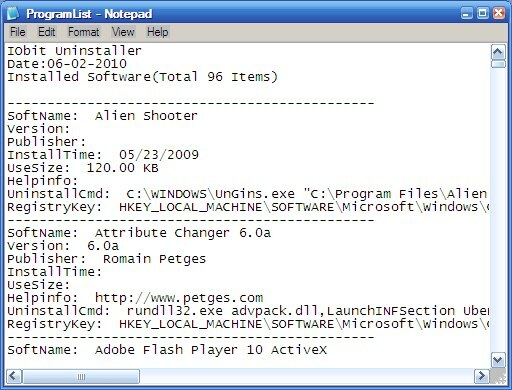
Nors diegimo programos yra tokios programos, kuriomis įprasti vartotojai nenaudos kiekvieną dieną, tokio tipo programos tampa labai patogios, kai jų reikia. „IObit Uninstaller“ yra viena iš alternatyvų, kuria galite tikėtis. Apskritai manau, kad programa pateikia tai, ką žada: kruopštų pašalinimą. Vien tik spektaklio dėka šią mažą programą verta išlaikyti.
Ar bandėte „IObit Uninstaller“? Kokios rūšies pašalintuvas Kaip efektyviai pašalinti programas ir pašalinti pasenusius failus Skaityti daugiau Ar jūs naudojate priversti pašalinti programas? Prašome pasidalinti naudodamiesi žemiau pateiktais komentarais.
Indonezijos rašytojas, pasiskelbęs muzikantu ir ne visą darbo dieną dirbantis architektas; kuris nori padaryti pasaulį geresniu, kai vienas skelbimas vienu metu per jo tinklaraštį „SuperSubConscious“.


